Sorundan kurtulmak için yazılımı ve tarayıcı sürücülerini güncelleyin
- Epson Scan 2'de yoksa Profesyonel modu, bunun nedeni yazılımınızın veya tarayıcı sürücülerinizin güncel olmaması olabilir.
- Bunu düzeltmek için yazılımınızı ve sürücülerinizi güncelleyin.
- Bazı kullanıcılar için, uygulamayı sıfırlamak veya yeniden yüklemek tamamen işe yaradı.
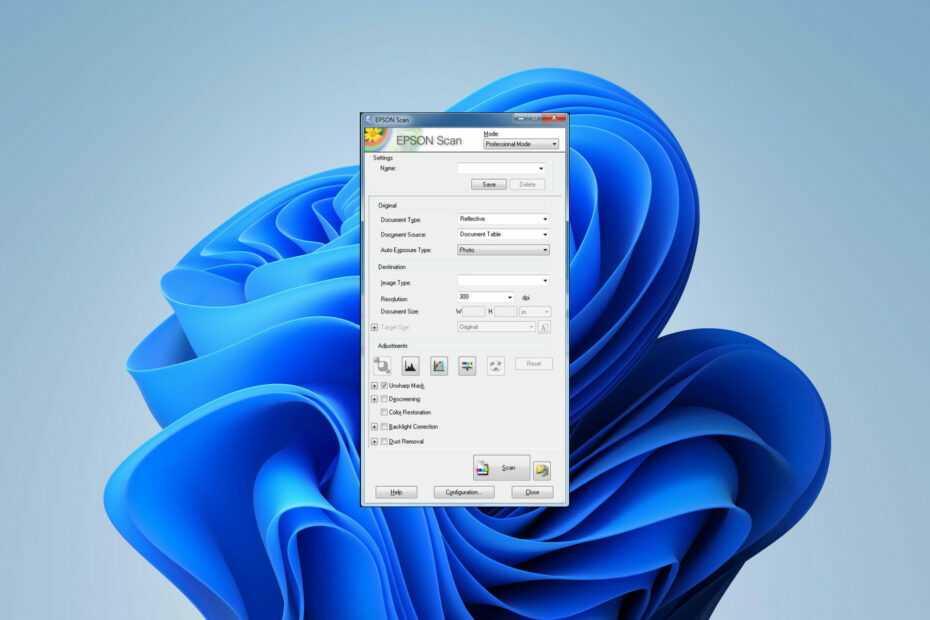
XİNDİRME DOSYASINI TIKLAYARAK KURULUM
- Outbyte Driver Updater'ı indirin.
- PC'nizde başlatın tüm sorunlu sürücüleri bulmak için.
- Ardından, Tıklayın Seçileni Güncelle ve Uygula En son sürücü sürümlerini almak için.
- OutByte Driver Updater tarafından indirildi 0 bu ay okuyucular
Epson Scan, mükemmel özellikleri göz önüne alındığında, geniş bir Epson cihaz kullanıcı tabanına sahip popüler bir yazılımdır. Yine de, kullanıcılar birkaç
ciddi Epson Tarama sorunları. Yaygın bir sorun, Epson Scan 2 Professional modunun çalışmamasıdır.Sorun, yanlış yapılandırılmış ayarlardan veya hatta önemsiz bir hatadan kaynaklanabilir ve yazılımı büyük ölçüde etkisiz hale getirebilir. Öyleyse, sorunla ilgili her şeyi öğrenelim.
Epson Scan 2 Professional modum neden gösterilmiyor?
Profesyonel mod, tarama ayarlarının tam kontrolünü sağlar. Epson Scan 2'de Profesyonel modda tarama, önizleme görüntüsünde yaptığınız değişiklikleri canlı olarak kontrol etmenize ve dosyanızı otomatik olarak .jpeg biçiminde kaydetmenize olanak tanır.
Bunlar, Profesyonel modunuz çalışmıyorsa kaçırdığınız bazı ek özelliklerdir. İşlevsellik, aşağıdaki nedenlerden herhangi biri nedeniyle hatalı çalışıyor olabilir:
- Son güncelleme veya eski işletim sistemi: İronik bir şekilde, yeni bir işletim sistemi güncellemesi ve güncelliğini yitirmiş bir Windows soruna yol açabilir. Bazıları karşılaştığı son bir Windows 11 güncellemesinden sonra sorun, diğerleri Windows'un eski bir sürümünü çalıştırırken bununla karşılaştı.
- Eski Epson yazılımı: Çalıştırmıyorsanız Epson yazılımının en son sürümü, Profesyonel mod da dahil olmak üzere bazı önemli özellikleri kaçırıyor olabilirsiniz.
- Eksik veya hasarlı tarayıcı sürücüleri: Sürücüler güncel değilse, eksikse veya hasar görmüşse, büyük olasılıkla bu soruna yol açacaktır. Her zaman emin ol sürücüler güncellendi en son sürümlerine.
Epson Scan 2'mi Profesyonel moda nasıl alabilirim?
Gelişmiş sorun gidermeye dalmadan önce şu geçici çözümleri deneyebilirsiniz:
- sahip olduğunuzdan emin olun Epson yazılımının en son sürümü: Epson, hataları ve uyumluluk sorunlarını gidermek için düzenli olarak güncellemeler yayınlar. Bu nedenle, her şeyden önce, en son yazılım sürümüne sahip olduğunuzdan emin olmak önemlidir.
- Tarayıcıyı ve bilgisayarı yeniden başlatın: Basit bir yeniden başlatma bazen geçici bir yazılım sorununu çözebilir. Sorun devam etmiyorsa ve yanlışlıkla ortaya çıktıysa, bunun gibi kolay bir çözüm aslında sizi kurtarabilir.
- Yazılım çakışmalarını kontrol edin: Bazı uygulamalar zaman zaman Epson yazılımına müdahale ederek Profesyonel modun düzgün çalışmasını engelleyebilir. devre dışı bırakmayı deneyin güvenilir antivirüs yazılımı veya herhangi biri üçüncü taraf tarama programları Bunun sorunu çözüp çözmediğini görmek için PC'nize yükleyin.
Yazılım hala düzgün çalışmıyorsa Profesyonel modu etkinleştirmek için şunları deneyebilirsiniz:
1. Tarayıcı sürücülerini güncelleyin
- Basmak pencereler + X tuşuna basarak açılır menüyü açın. Seçmek Aygıt Yöneticisi.
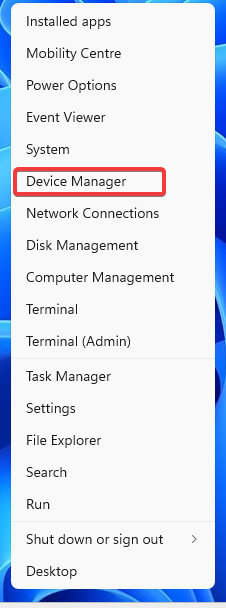
- çift tıklayın Görüntüleme Cihazları bölüm.
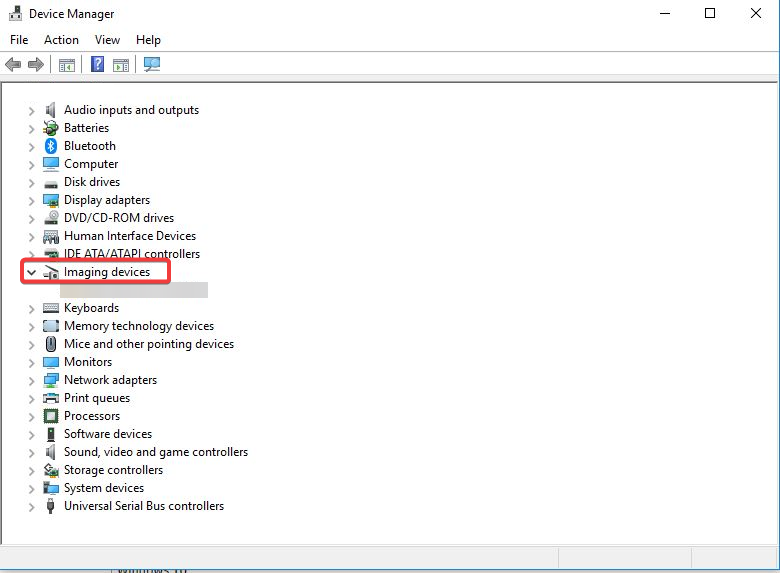
- Altındaki cihaza sağ tıklayın ve Sürücüyü güncelle seçenek.
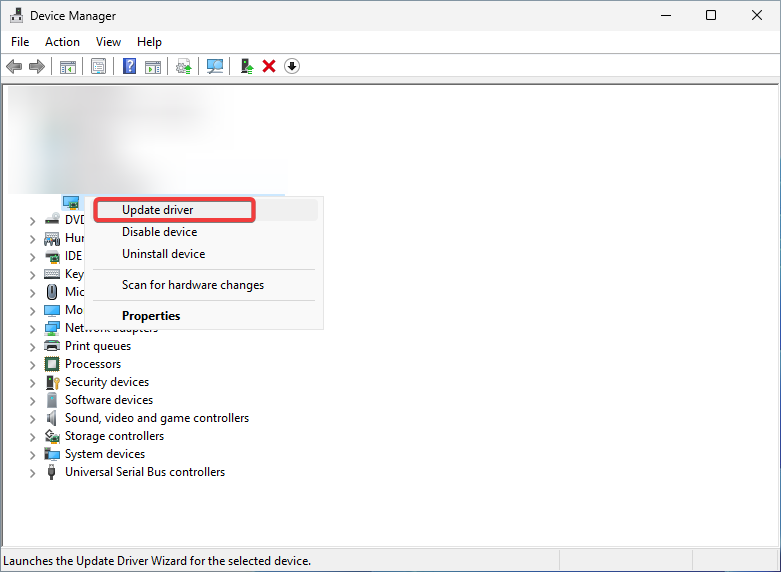
- Seçmek Yüklenecek sürücüleri otomatik olarak arayın mevcut herhangi bir sürücü güncellemesi.
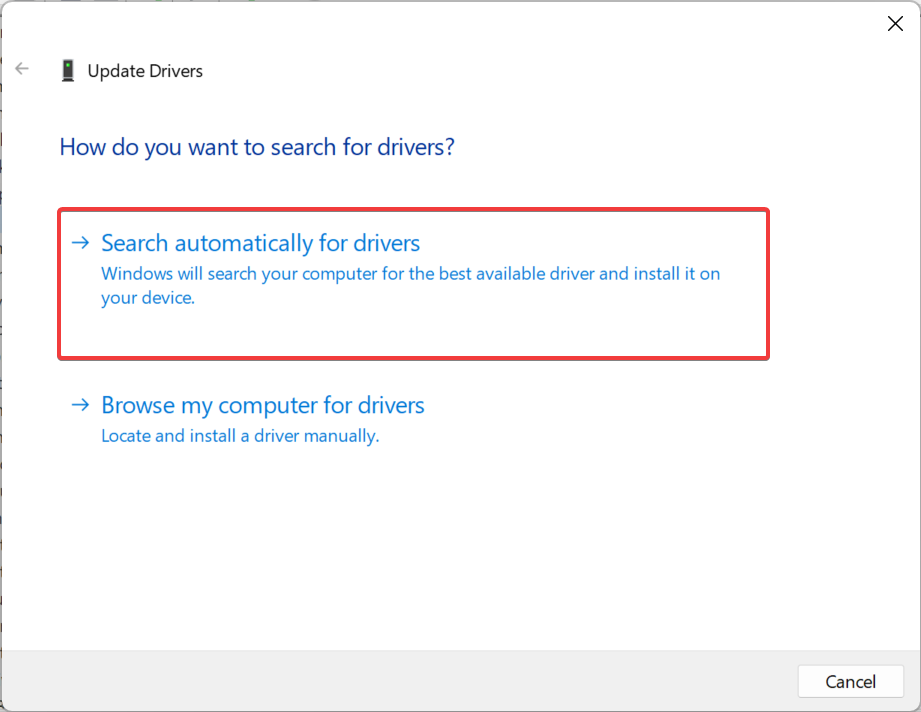
- PC'nizi yeniden başlatın.
Genellikle, bu tür sorunlar ya yazılımdan ya da ona bağlı tarayıcıyla ilgili sorunlardan kaynaklanır. İkincisi, ortak bir suçlu olarak hatalı veya eksik sürücüleri içerir. Emin olmak sürücüleriniz güncel Bu tür sorunlardan kurtulmak için.
Alternatif olarak, sürücülerinizin en son sürümlerini manuel olarak indirin ve yükleyin. Ancak, bu biraz ileri düzeydedir, yukarıdaki seçenek Windows'un tüm süreci sizin için halletmesine izin verir.
Sadece birkaç tıklamayla doğru sürücüleri bulup bilgisayarınıza kuran otomatik bir araç kullanarak bu sorunları önleyebilirsiniz. Bu yüzden kullanmanızı öneririz Outbyte Sürücü Güncelleyici. Bunu nasıl yapacağınız aşağıda açıklanmıştır:
- Outbyte Driver Updater uygulamasını indirin ve yükleyin.
- Yazılımı başlatın.
- Uygulamanın tüm uyumsuz sürücüleri algılamasını bekleyin.

- Daha sonra, seçilecekleri seçmek için bulunan sürücülerin bir listesini gösterecektir. Güncelleme veya Görmezden gelmek.
- Tıklamak Seçileni Güncelle ve Uygula en yeni sürümleri indirmek ve yüklemek için.
- Değişikliklerin uygulandığından emin olmak için bilgisayarınızı yeniden başlatın.

Outbyte Sürücü Güncelleyici
Bu yazılımı kullanın ve sürücüyle ilgili tüm sorunları bilgisayarınızdan çözün.2. Epson Scan 2 ayarlarını sıfırlayın
- Basmak pencereler ve yazın epson arama kutusuna aç senin Epson Tarama yazılım.
- Seç Diğer sekmesine tıklayın ve Sıfırla düğme.
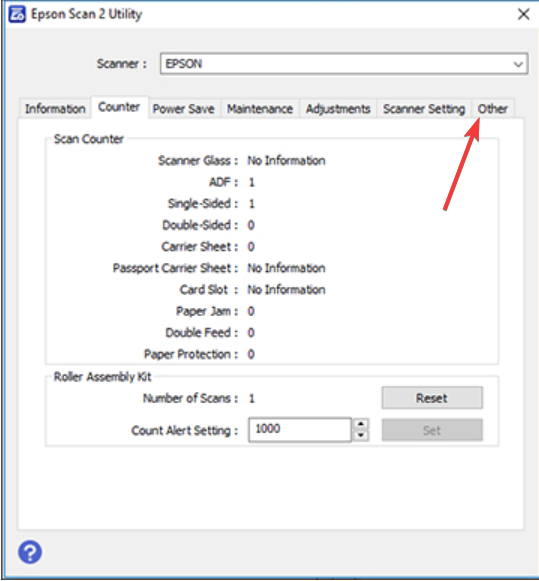
- İşlemin tamamlanmasını bekleyin ve bilgisayarınızı yeniden başlatın.
Sürücülerinizi güncellemek işe yaramadıysa, yazılımın sorunlarını gidermeniz gerekir. Sıfırlanması, Epson Scan 2 Professional modunun çalışmama hatasına yol açabilecek hataları veya olası aksaklıkları giderir.
- Windows 10 ve 11'de Fotoğrafları Ada Göre Sıralama
- Düzeltme: Görev Zamanlayıcı'da Dizin Adı Geçersiz Hata
- GeForce Now Hata Kodunu Düzeltmenin 5 Yolu 0x800b1004
- Clash of Clans Windows 11'de oynanabilecek mi?
3. Epson Scan 2'yi yeniden yükleyin
- Tutmak pencereler + BEN açmak için anahtar Ayarlar. git Uygulamalar ve daha sonra Yüklü uygulamalar.
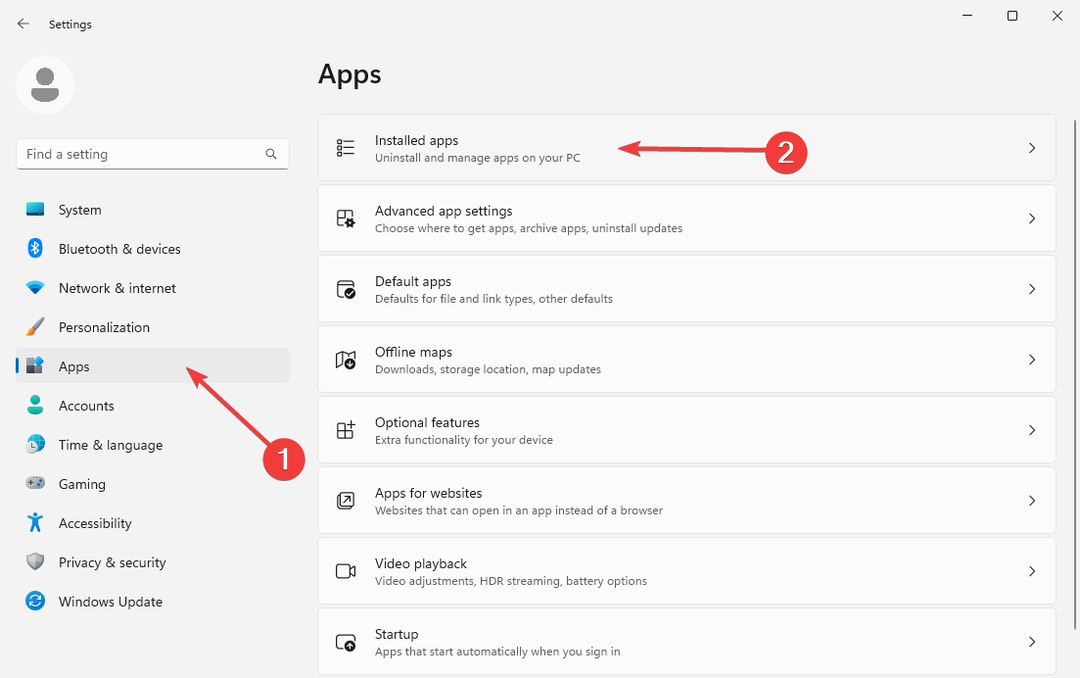
- bulun Epson Tarama Aşağıdaki uygulamalar listesindeki yazılım. Tıkla üç yatay nokta sağda ve seç Kaldır.
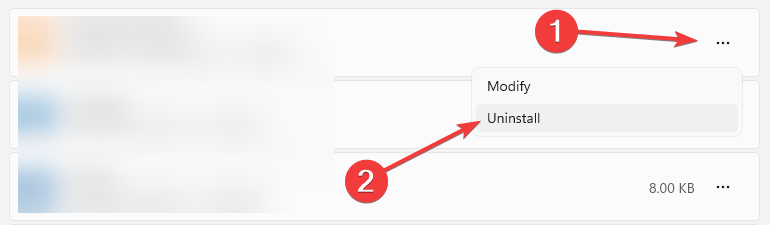
- Kaldırma işlemini tamamlamak için ekrandaki talimatları izleyin. O zaman yetkiliyi ziyaret et Epson tarayıcılar web sayfası.
- Listeden tarayıcınızı ve ardından özel modelinizi seçin.
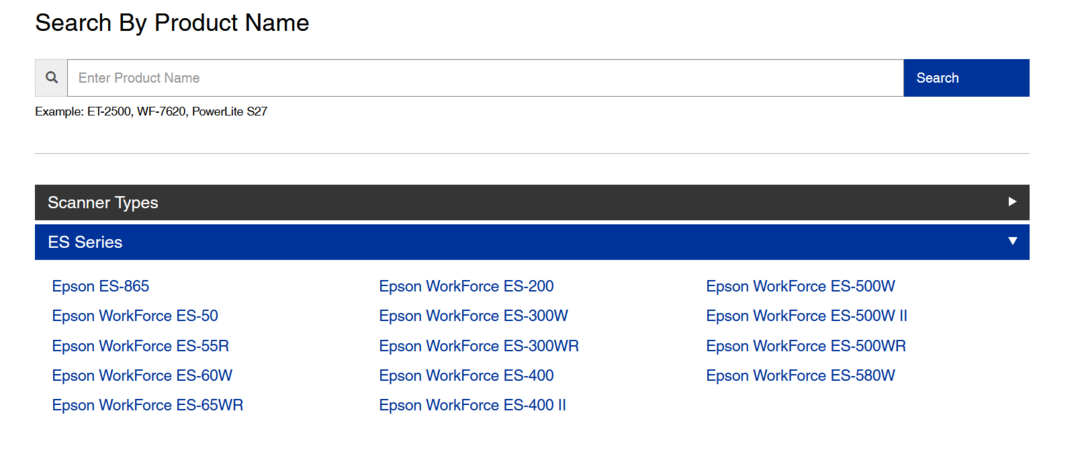
- İşletim sistemi sürümünüzü otomatik olarak algılar. Aç sürücü açılır menüyü seçin Tarayıcı Sürücüsü ve Epson Scan 2 Yardımcı Programı seçeneğini seçin ve maviye tıklayın İndirmek sağdaki düğme.

- Kurulum dosyasını açın ve kurulum sihirbazını çalıştırın. İşlemi tamamlamak için talimatları izleyin ve ardından bilgisayarınızı yeniden başlatın.
Bunların hiçbiri işe yaramadıysa, iletişime geçmeyi düşünebilirsiniz. Epson müşteri desteği daha fazla yardım için veya sadece bir alternatif kullanmak için Windows cihazınız için tarayıcı yazılımı geçici bir çözüm olarak.
Ancak bunların, Epson Scan 2 Profesyonel Modu çalışmadığında sorunları çözmenize yardımcı olacağından eminiz.
Bu çözümler işinize yaradı mı? Aşağıdaki yorum bölümünde bize bildirin.
Hala sorun mu yaşıyorsunuz? Bunları bu araçla düzeltin:
SPONSORLU
Sürücüyle ilgili bazı sorunlar, uyarlanmış bir sürücü çözümü kullanılarak daha hızlı çözülebilir. Hala sürücülerinizle ilgili sorun yaşıyorsanız, yüklemeniz yeterlidir. OutByte Sürücü Güncelleyici ve hemen çalışır duruma getirin. Böylece, tüm sürücüleri güncellemesine ve diğer bilgisayar sorunlarını anında düzeltmesine izin verin!


